Google Cloud Platformのプロジェクトを作成する
Google Cloud Platformのプロジェクトを作成する
セルフサービスプランでBLOCKSを利用する場合は、以下に挙げるものが必要です。
- Google Cloud Platform (GCP)のプロジェクト
- GCPのサービスアカウントキー
ここでは、GCPのプロジェクトを作成する方法を解説します。
info_outlineGCPのサービスアカウントキーについては、「Google Cloud Platformのサービスアカウントキーを作成する」で解説しています。
GCPのプロジェクトを作成する手順は、以下のとおりです。
- Googleアカウントを準備する
- GCPコンソールにログインする
- GCPプロジェクトを作成する
以降、それぞれの手順について、順に解説します。
Googleアカウントを準備する
GCPプロジェクトの作成には、Googleアカウントが必要です。Googleアカウントをお持ちでない方は、Googleアカウントの作成ページで、Googleアカウントを作成してください。詳しくは、「Googleアカウントを作成する(Gmailアドレスも同時に作成)」で解説しています。
GCPコンソールにログインする
準備したGoogleアカウントでGCPコンソールopen_in_new(コンソール)にログインします。
GCPプロジェクトを作成する
ページ中央付近の「作成」ボタンをクリックします。
既にプロジェクトがある場合は、ページ上部のプロジェクト名(Google Cloud Platformの表記の右横)をクリックします。続いて、プロジェクト選択の画面から右上の「+」ボタンをクリックします。
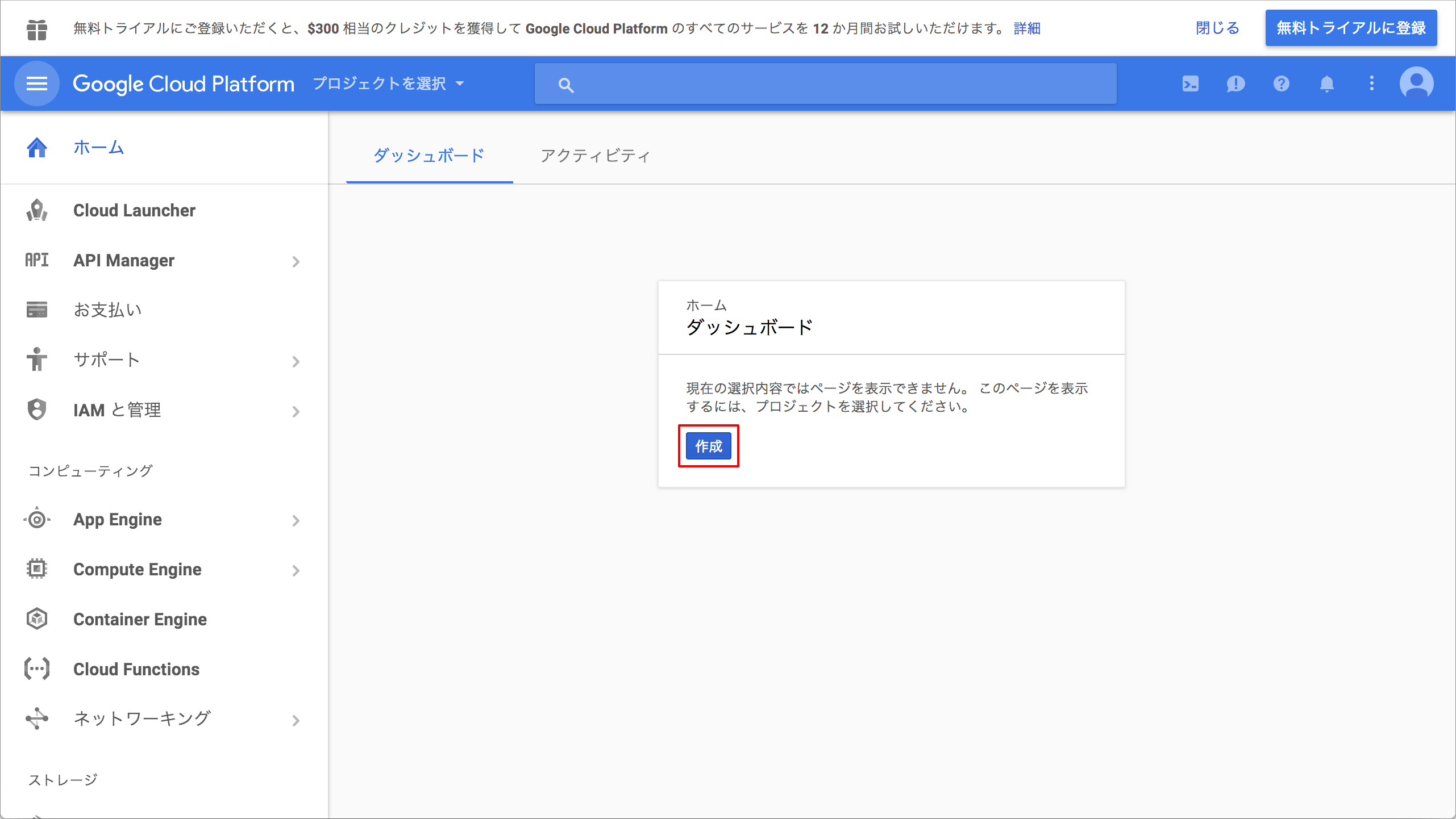
「新しいプロジェクト」の画面で、プロジェクト名の入力と質問事項に回答(利用規約の遵守に関する質問には、必ず「はい」で回答)して、「作成」ボタンをクリックします。
既に質問に答えている場合は、質問事項は表示されません。
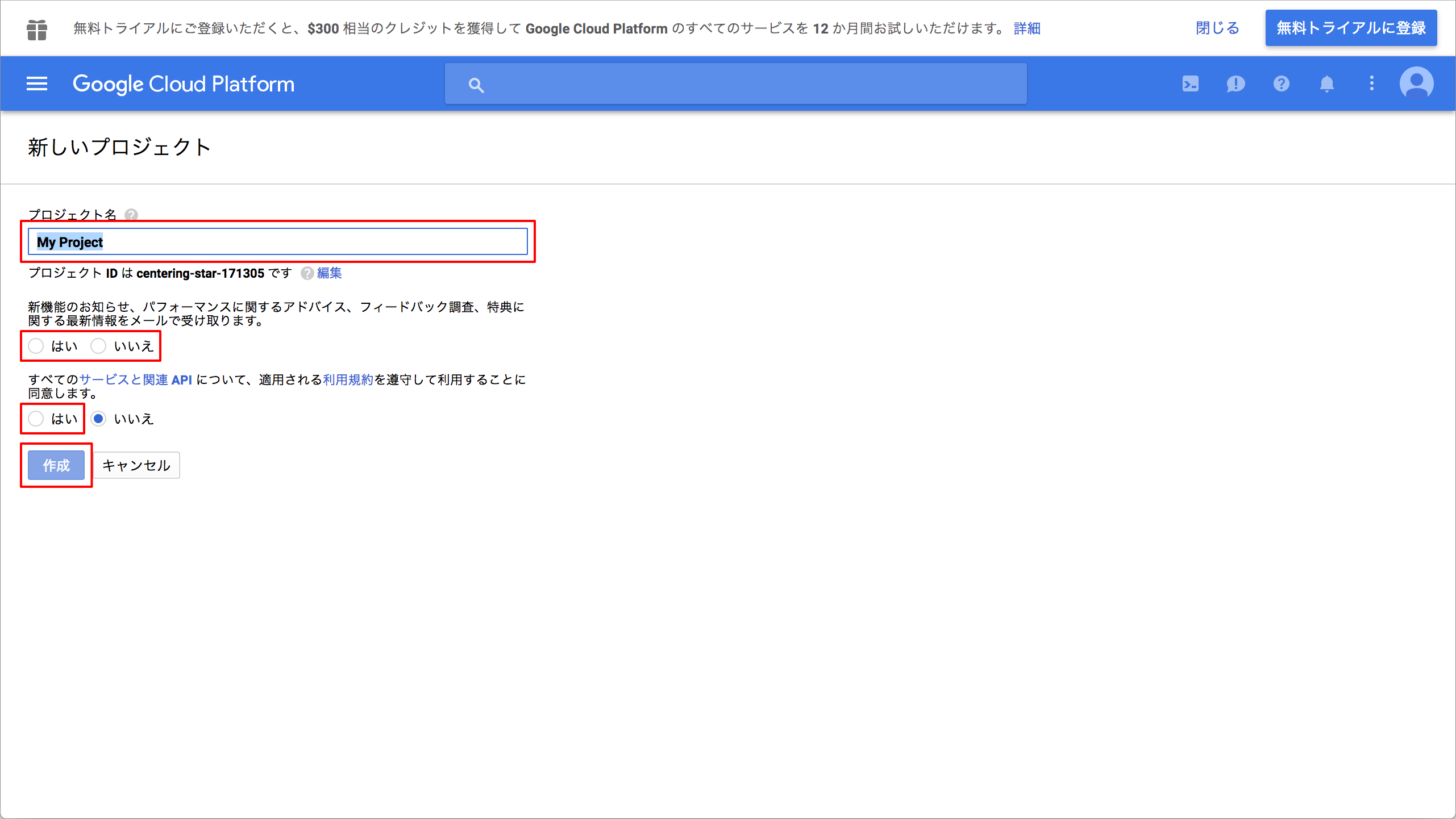
しばらくするとGCPプロジェクトが作成されます。コンソールは、作成したGCPプロジェクトのダッシュボード画面に切り替わります。
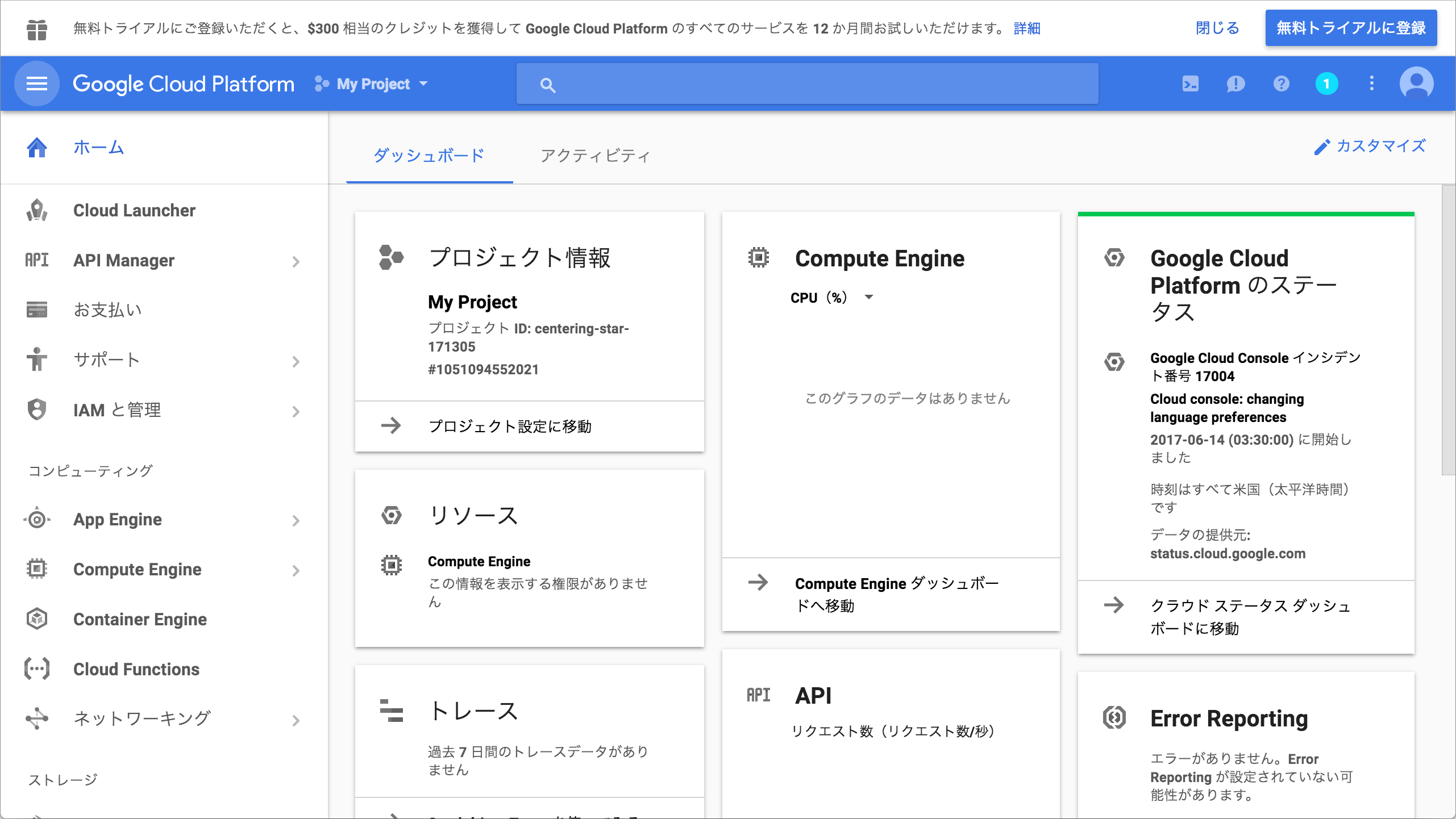
以上で、GCPプロジェクトの作成は完了です。

